
Zawartość
PlayStation to popularna konsola do gier, która została wydana po raz pierwszy w 2013 roku. Najnowsza wersja tej konsoli to PS4 Pro, która umożliwia granie w najnowsze gry w rozdzielczości 4K przy większej liczbie klatek na sekundę. Chociaż jest to solidne urządzenie, zdarzają się przypadki, w których mogą wystąpić pewne problemy, które mogą stać się dość irytujące. Jednym z takich problemów, które będziemy dzisiaj rozwiązywać, jest uszkodzony błąd danych na PS4.
Jeśli masz jakiekolwiek problemy z komputerem lub urządzeniem z systemem Android, skontaktuj się z nami za pomocą tego formularza. Z przyjemnością pomożemy w rozwiązaniu wszelkich problemów związanych z urządzeniem. Jest to bezpłatna usługa, którą oferujemy bez żadnych zobowiązań. Prosimy jednak, aby podczas kontaktu z nami starać się być jak najbardziej szczegółowym, aby można było dokonać dokładnej oceny i podać prawidłowe rozwiązanie.
Jak naprawić błąd uszkodzonych danych na PS4
Uszkodzony błąd danych może wydawać się przerażającym problemem, ale w rzeczywistości jest to jeden z najłatwiejszych do naprawienia problemów. W większości przypadków ten problem zwykle dotyczy danych gry, a nie danych systemowych i zwykle pojawia się komunikat o błędzie oznaczony jako CE-34875-7 lub NP-32062-3. Dzieje się tak, gdy próbujesz zainstalować grę, a kiedy to się stanie, zostaniesz z grą, której nie da się zagrać.
- Usuń dane gry.
Najszybszym sposobem rozwiązania tego problemu jest usunięcie pliku danych gry.
Aby to zrobić, wykonaj następujące kroki:
-Przejdź do Powiadomień na ekranie głównym PS4.
-Naciśnij przycisk OPCJE na kontrolerze i wybierz Pobieranie.
-Od tego miejsca zaznacz uszkodzone dane (szara miniatura z poszarpaną linią).
-Naciśnij przycisk OPCJE, a następnie usuń dane.
Użyj ściereczki z mikrofibry, aby wyczyścić dysk z grą, a następnie spróbuj zainstalować ją ponownie. Jeśli instalujesz pobraną grę, usuń pobrany plik i spróbuj pobrać go i zainstalować ponownie.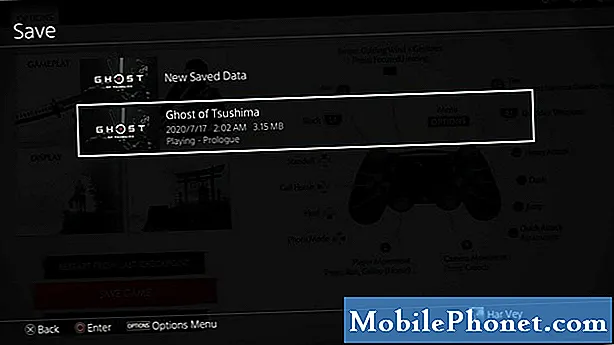
Jeśli gra, z którą masz problem, jest kopią cyfrową, usuń ją całkowicie, łącznie z zapisanymi plikami gry, i zainstaluj ją ponownie.
Sugerowane lektury:
- Jak grać w gry Steam offline / bez internetu | Tryb offline | NOWOŚĆ 2020!
- Jak pojawiać się offline na Steamie | SZYBKI I NOWY samouczek 2020!
- Jak zresetować lub zmienić hasło Steam | SZYBKI I NOWY samouczek 2020!
- Jak wymienić lub zmienić adres e-mail Steam | NOWOŚĆ 2020!
Odwiedź nasz kanał YouTube TheDroidGuy, aby uzyskać więcej filmów o rozwiązywaniu problemów.


